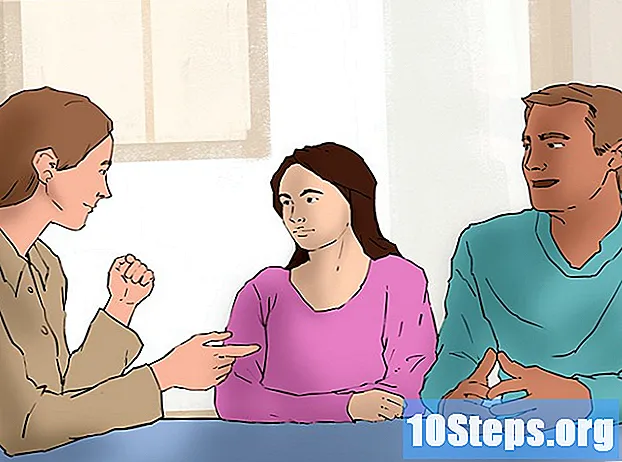コンテンツ
- ステージ
- 方法1サーバーファイルをダウンロードする
- 方法2 Windowsでサーバーを実行する
- 方法3 Mac OS Xでサーバーを実行する
- 方法4サーバーにログオンする
- 方法5ポート転送
- 方法6動的IPアドレス(DNS)
- 方法7非公開サーバー
Minecraftは、一人で練習できる並外れたゲームですが、友達と遊ぶとさらに素晴らしいものになります。そのためには、ネットワークでプレーする必要があり、したがってウェイターが必要です。この記事では、あなたとあなたの友人がいつでも接続できるように見えるサーバーを設定する方法を説明します。幸せな読書と...良いゲーム、その後!
ステージ
方法1サーバーファイルをダウンロードする
-

サーバーファイルを見つけることから始めます。 ソースで無料でダウンロードできます。つまり、Minecraft Webサイト自体でダウンロードできます。ゲームを購入せずにMinecraftサーバーを実行できますが、サイズの問題により、Minecraftサーバーでプレイすることはできません。- Windowsプラットフォームの場合、「Multiplayer Server」セクションの「Minecraft_Server.exe」とマークされているリンクをクリックします。

- Mac OS XまたはLinuxプラットフォームの場合、圧縮ファイル「minecraft_server.jar」をダウンロードします。
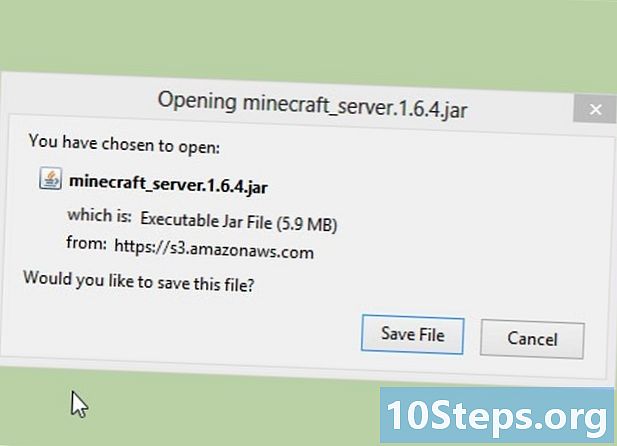
- Windowsプラットフォームの場合、「Multiplayer Server」セクションの「Minecraft_Server.exe」とマークされているリンクをクリックします。
-
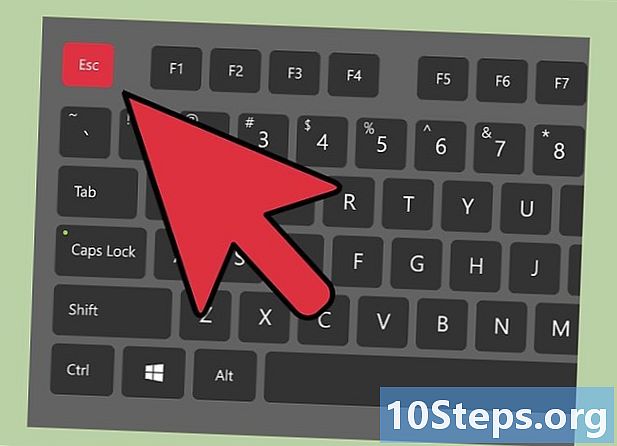
新しいフォルダーを作成します。 Minecraftサーバーは、ダウンロードしたプログラムから直接実行されます。彼はあなたが彼に指定したこのフォルダに彼が必要とするファイルをインストールします。 「Minecraftサーバー」という新しいフォルダーを作成し、ダウンロードしたサーバープログラムに入れます。
方法2 Windowsでサーバーを実行する
-
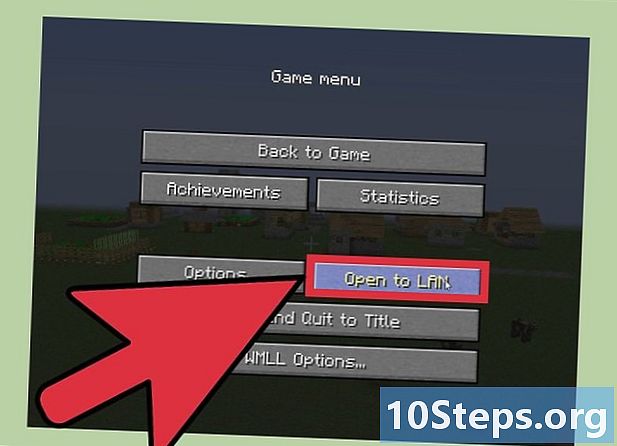
Javaの最新バージョンをインストールします。 最初に、Javaバージョンを確認します。 Windows XP / Vista / 7/8では、WindowsキーとRキーを押して「実行」ウィンドウを開きます。 「cmd」と入力してコマンドプロンプトを開き、「java-version」と入力して検証します。バージョン1.7以降が必要です。- Javaの最新バージョンをダウンロードするには、Javaダウンロードページにアクセスしてください。
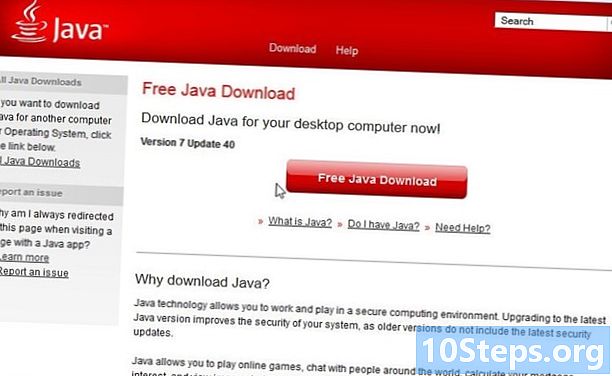
- Javaの最新バージョンをダウンロードするには、Javaダウンロードページにアクセスしてください。
-

Minecraftサーバーを実行します。 ファイル「minecraft_serveur.exe」を含むフォルダーを開きます。それをダブルクリックします:サーバービルドの進行状況を示すウィンドウが表示されます。すべてが自動的に行われます。サーバー構成ファイルは、この目的のために提供されたフォルダーに自動的に作成されます。- この時点で、Minecraftサーバーはローカルネットワーク上でアクティブになっているか、ルーターがある場合はオンラインになります。後者の場合は、「ポートのリダイレクト」セクションを参照して方法を確認してください。

- サーバーのロードに失敗し、eカットの画面が表示された場合、「管理者」モードでサーバーを起動する必要があります。ソフトウェアを右クリックし、コンソールメニューで[管理者として実行]を選択します。管理者パスワードが必要です。

- この時点で、Minecraftサーバーはローカルネットワーク上でアクティブになっているか、ルーターがある場合はオンラインになります。後者の場合は、「ポートのリダイレクト」セクションを参照して方法を確認してください。
方法3 Mac OS Xでサーバーを実行する
-

サーバーフォルダーを開きます。 ファイル「minecraft_server.jar」を含むフォルダーを開き、編集を使用して新しいファイルeを作成します。 「プレーン」モードにします。このファイルで、次の行をコピーします(注意:このコードの.jarファイルの名前は、ダウンロードしたファイルの名前と正確に一致する必要があります)。#! / bin / bash "$(dirname" 0 $ ")CD exec java -Xmx1G -Xms1G -jar minecraft_server.jar- サーバーを実行するためにより多くのRAMを配置したい場合(できれば)、1 Gbから2 Gb以上に変更します。すべてはコンピューターに依存します。
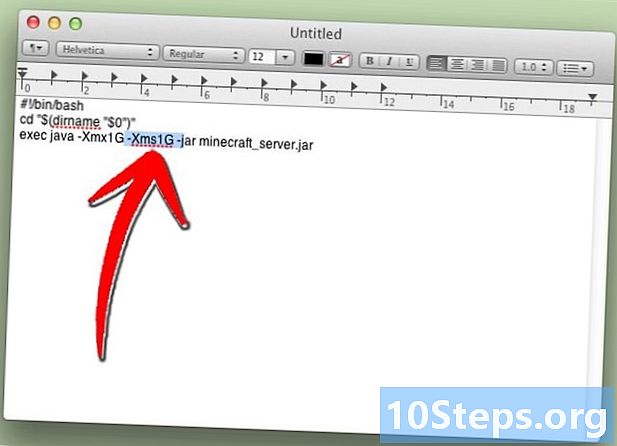
- サーバーを実行するためにより多くのRAMを配置したい場合(できれば)、1 Gbから2 Gb以上に変更します。すべてはコンピューターに依存します。
-

ファイルを保存します。 ファイルを「start.command」として保存します。 「ユーティリティ」フォルダにある「ターミナル」を開きます。この時点で、この「start.command」ファイルに実行権限を書き込む必要があります。 「ターミナル」に「chmod A + x」と入力し、「ターミナル」ウィンドウに「start.command」をドラッグアンドドロップします。このようにして、ファイルはパスに関して正しく構成されます。検証して変更を保存します。 -

コマンドファイルをダブルクリックします。 「Start.command」ファイルを開くと、Minecraftサーバーが実行されます。
方法4サーバーにログオンする
-

管理者権限を設定します。 サーバーを初めて起動したら、閉じます。 「Minecraft Server」ディレクトリにある「ops.txt」という名前のファイルを開きます。ユーザー名を追加して、すべての管理者権限を付与します。後で、たとえば、いくつかのパラメータを変更したり、弱体化したプレーヤーを禁止したりすることができます。あなたがマスターになります! -

ホワイトリストを構成します。 サーバーには、多くの場合、ホワイトリストとブラックがあります。白では、安全な友人のユーザー名をwhite-list.txtというファイルに入れ、「Minecraftサーバー」ディレクトリに配置します。このファイルに名前がリストされているユーザーのみがサーバーにアクセスできます。したがって、望ましくない有害なものをすべて削除します。 -

外部IPアドレスを取得します。 Googleで「自分のIPアドレス」と入力し、ページの上部を見て、外部(パブリック)IPアドレスを取得します。以下の「ポート転送」セクションに移動します。- ISPとこれが今日のルールである場合、動的アドレスを割り当てます。以下の「動的アドレス(DNS)の設定」というタイトルの部分で、DNSを同じままにする方法を参照してください。 IPアドレスは継続的に変更されます。
-

住所を共有します。 友人にマシンのIPアドレスまたはホスト名を提供します。このデータは、Minecraftの「マルチプレイヤー」モードでメニューに入力する必要があります。- ローカルネットワークに直接接続しているプレーヤーはローカル(内部)IPアドレスを入力する必要があり、インターネットから接続するプレーヤーはマシンのホスト名またはパブリック(外部)IPアドレスを使用する必要があります。

- ローカルネットワークに直接接続しているプレーヤーはローカル(内部)IPアドレスを入力する必要があり、インターネットから接続するプレーヤーはマシンのホスト名またはパブリック(外部)IPアドレスを使用する必要があります。
方法5ポート転送
-

ルーターの構成メニューに移動します。 各ルーターには、設定にアクセスするさまざまな方法があります。ほとんどのルーターはブラウザからアクセスでき、IPアドレスを入力するだけで、通常は192,168,1.1または192,168,2.1です。- これら2つのアドレスのいずれかを使用してルーターにアクセスできない場合は、PortFoward.orgにアクセスしてルーター情報を入力してください。ここでは、市場に出回っている主要なルーターのアドレスを見つけることができます。きっとあなたのものがあるでしょう!
- ほとんどのルーターは、構成メニューにアクセスするためにユーザー名とパスワードを要求します。ルーターのインストール時に設定したユーザー名とパスワードを入力します。
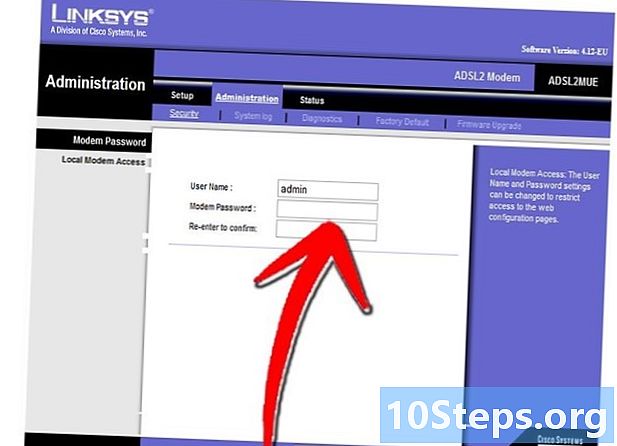
[ポート転送]メニューに移動します。多くの場合、「詳細オプション」セクションにあります。このメニューの名前はメーカーによって異なります。たとえば、「仮想サーバー」と呼ぶことができます。
-
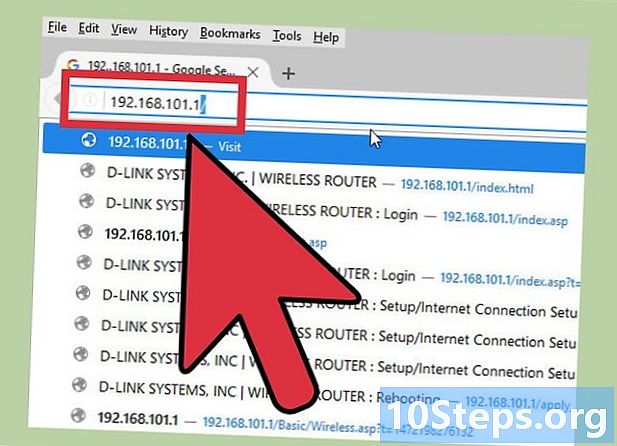
ポート情報を入力します。 Minecraftサーバーのポートのデフォルトは25,565です。ルーターでポートの範囲が必要な場合は、25,565を「開始」および「終了」に設定します。- [プロトコル]タブを[TCP]に設定します。

- [プロトコル]タブを[TCP]に設定します。
-

サーバーのローカルIPアドレスを入力します。 このアドレスは、サーバーのIPv4アドレスと一致する必要があります。 Windowsでは、コマンドプロンプトを開き、「iponfig」と入力して確認します。 IPアドレスはIPv4アドレスの横にあります。リストを下にスクロールする必要がある場合があります。 Macコンピューターでは、「Apple」メニューをクリックし、「システム環境設定」セクションを選択してから、「ネットワーク」セクションを選択します。 IPアドレスは右下のウィンドウに表示されます。 -
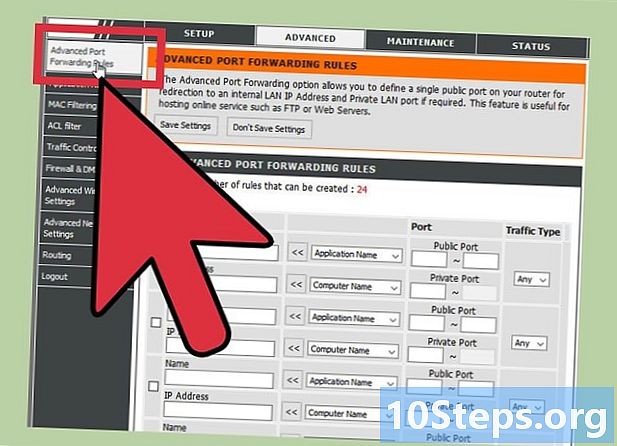
[アクティブ化]ボックスをオンにします。 入力した内容にすべてが一致する前に確認してください。
方法6動的IPアドレス(DNS)
-
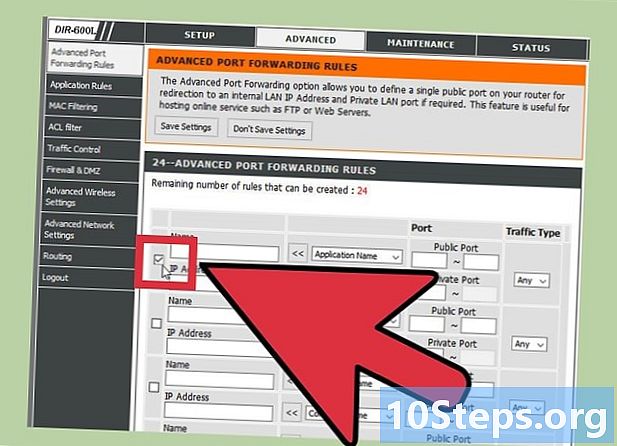
動的IPアドレスがあるかどうかを確認します。 現在、ISPは顧客に動的IPアドレスを提供しています。このシステムでは、アドレスが定期的に変更されるため、サーバーへの偽の接続がより困難になります。 ISPによると、変更の頻度は多かれ少なかれ近い。- 数週間、Googleに「自分のIPアドレス」と入力し、毎回IPアドレスを書き留めます。数人の友達と遊んでいて、アドレスの変更がめったにないことがわかった場合は、静的アドレスを設定する必要はありません。

- 数週間、Googleに「自分のIPアドレス」と入力し、毎回IPアドレスを書き留めます。数人の友達と遊んでいて、アドレスの変更がめったにないことがわかった場合は、静的アドレスを設定する必要はありません。
-
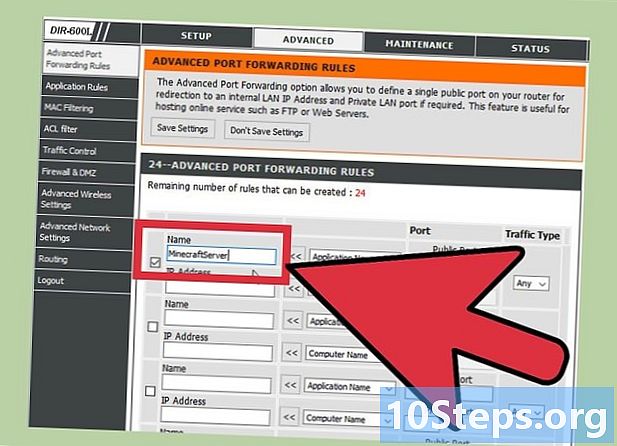
動的DNSを構成します。 後者は、固定ドメイン名を動的IPアドレスに割り当てます。したがって、IPアドレスは変更されますが、DNSは変更されません。これにより、ゲーム中にあなたと友人が絶えず切断されることがなくなります。アドレスを割り当てるISPもあります。一部のサイトでは、無料のシンプルなDNSを使用できます。- 外部IPアドレスが絶えず変化している間、ダイナミックDNSを一意に保つには、コンピューターにインストールされた特定のプログラムが必要です。
-

ルーターを構成します。 ルーターは動的DNS経由で接続する必要があります。このDNSの場所はルーターモデルによって異なりますが、一般的には「詳細設定」またはそのようなものと呼ばれるセクションで見つけることができます。- ホスト名、ユーザー名、パスワードを入力する必要があります。

- ホスト名、ユーザー名、パスワードを入力する必要があります。
方法7非公開サーバー
[この方法は検証されていません)
-
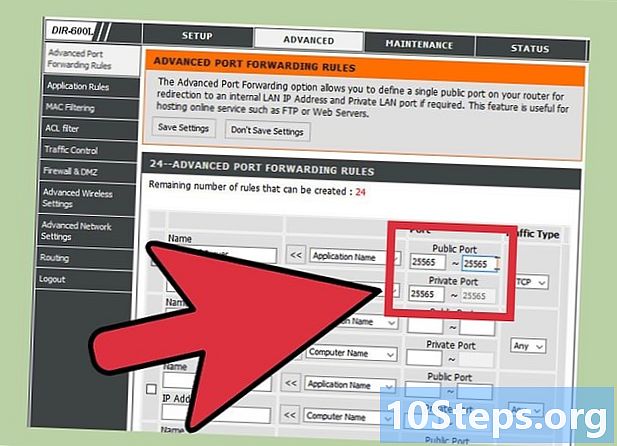
「minecraft_server- 1.6.2」をダウンロードします。 -
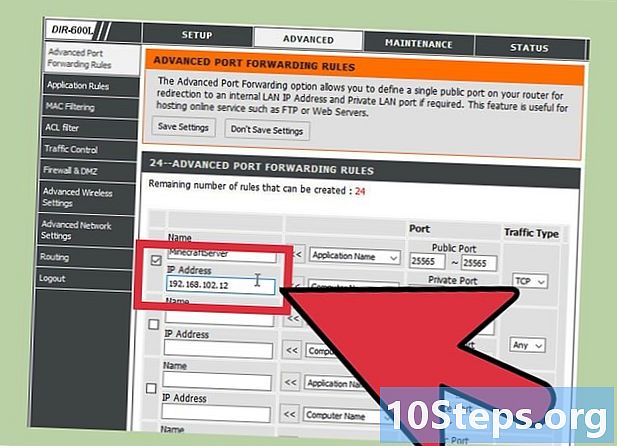
フォルダーを作成する -

このフォルダーにファイル「minecraft_server」を配置します。 ファイルを実行します。 -

ロード(ファイルのインストール)したら、ファイルを閉じます。 -

「server.properties」を編集します。 そこで、必要なものを変更します(ビューからの距離を3にします。これで終わりです!) -

「cmd」コマンドプロンプトを開き、「ipconfig」と入力します。 -
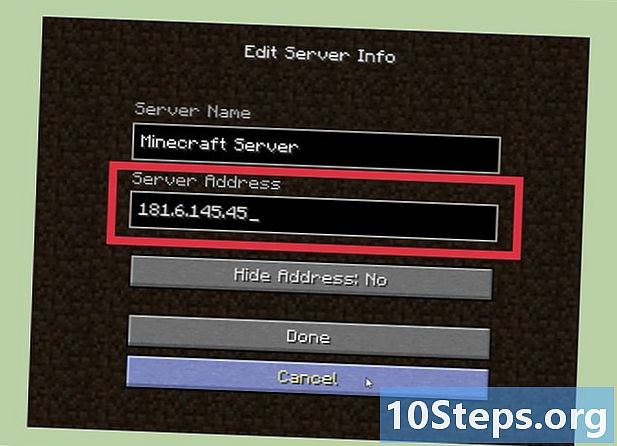
ipv4アドレスを探して、サーバーIPとMinecraftに入れます。 -

「minecraft_server」を実行します。 公にすべきではありません。